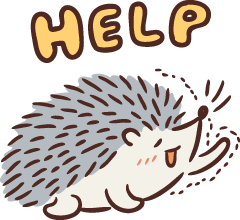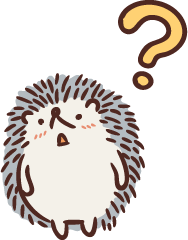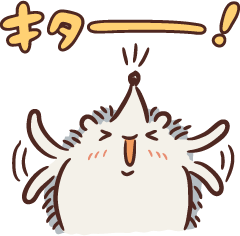キャンプに行くたびに写真が大量に溜まっていくから、パソコンの容量がいっぱいになってきたよ。。
いざという時のためにバックアップもとりたいけど、クラウドとか言われてもよくわからないし。。
キャンプの写真を見返すのは至福の時なのですが、スマホ内、パソコン内だけに保存しておくと、
PCやスマホが壊れた時に写真を失う
PCやスマホを買い替える時に大変
家族との共有がめんどくさい
いずれ容量が限界を迎える
という感じで、何かと手間がかかるし、不安も溜まります。
私自身この問題に長らく悩んでいたのですが、最近ようやく一つの理想形が見えてきました。
結論としてはローカル保存だけでなく、GoogleフォトとAmazonフォトを併用していく方法です。
複数サービスを使う分やや複雑な構造になっているので、適宜図解を使って紹介していきますね。
電車キャンプ歴5年×IT関連業務歴16年のNむらが、家族写真を安全にバックアップ・整理する方法をお伝えします。貴重な写真を紛失しないよう、時間のある時に是非やってみてください。
\15GBまで無料で使える/
\写真の容量無制限保存が有能すぎる/
\PCに繋ぐだけ容量確保/
写真をバックアップする理由

我が家がキャンプに行く目的は、楽しい思い出をたくさん作ることです。
自然豊かな場所で子ども達と全力で遊びつつ、料理や焚き火も満喫できるキャンプは最高の体験です。
こちらでも書きましたが、家族皆が楽しめる趣味が見つかって良かったと本気で思います。
参考)人生を後悔しないために
DIE WITH ZERO|タイムバケットを作って後悔ない人生をデザインする
それゆえに、一回のキャンプで200~300枚とかの写真を撮ってしまうわけですが、その分カメラや写真データの紛失はとても恐ろしいことです。
キャンプ場などでカメラを紛失することは想像しやすいですが、実際には他にもこんなケースも考えられます。
写真を保管していたパソコンが壊れた
間違って写真データを消してしまった
パソコンが盗まれた
家が火事にあった
後半はなかなか経験することがない悲惨なケースではありますが、いざという時に備えておくことが重要だとあらためて感じています。
40代になってから昔の子どもの写真などを見て、楽しく過去を振り返る機会が増えました。これが老化というものなのか(笑)
基本は複数管理
パソコンが壊れたなどの突発的な悲劇は、データ保管場所を複数用意しておくことで復旧できます。
その際、自分の手の届く範囲に保管するローカル管理と、企業が提供しているスペースを借りるクラウド管理があります。
クラウド管理って何だっけ?
ネットに繋げればデータ保存に必要なスペースを借りられるサービスのことで、具体的にはGoogleフォトやiCloudとかです。一定容量まで無料というサービスが多いですね。
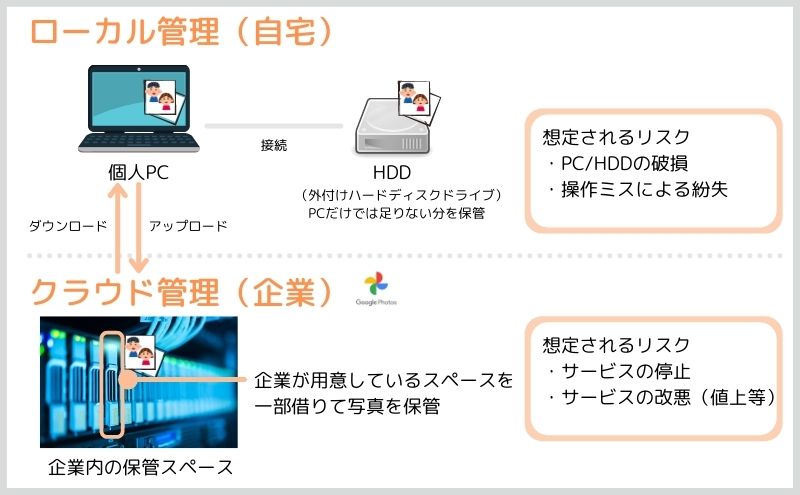
こんな感じで、簡単にアップロード(保管)とダウンロード(復元)ができる仕組みとなります。
各企業が覇権を争っているので、様々なサービスがありますね。
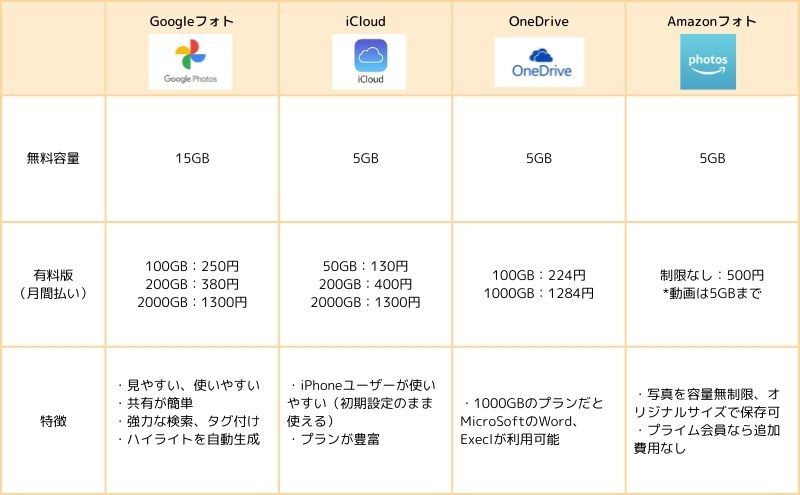
無料で写真を保管できる容量
Googleフォト:15GB
iCloud:5GB
OneDrive:5GB
Amazonフォト:5GB
なるほどー。個人管理だけでなく、企業のサービスも使うことでより安全に保管できるということだね。
クラウドサービスを利用することで閲覧・共有が簡単に
クラウドサービスを利用することで、
いつでもどこでも写真にアクセスできる
誰とでも簡単に共有できる
というようなメリットもあります。
例えばGoogleフォトであれば、こんな感じで簡単に閲覧・共有ができます。
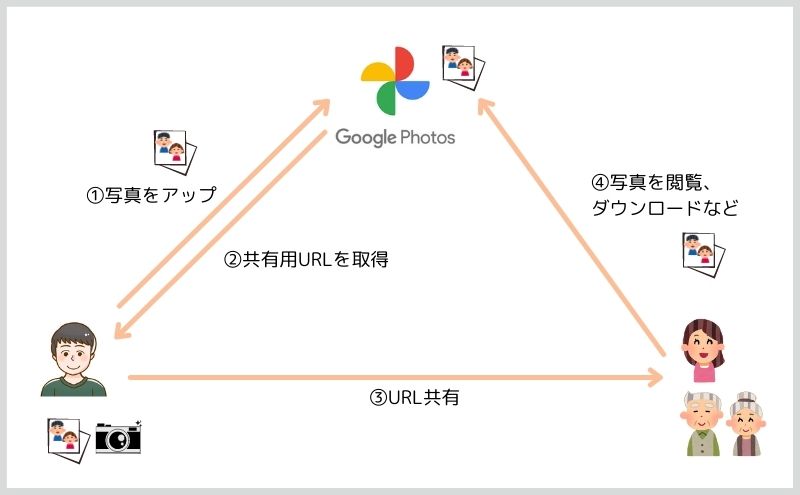
実家に帰った際に、両親に見せてあげるのも、クラウドにアップしておけばすぐに見せられますね。
もちろん、事前にアルバム化してリンクを共有することもできます。
キャンプ写真はローカル管理とクラウド管理を組み合わせることで、紛失リスクを大幅に減らすことができる
クラウドサービスを利用すれば、写真の閲覧・共有が簡単
クラウドサービスはGoogleフォトなど複数のサービスがあり、一定容量までなら無料で使用可能(増やす場合は追加費用が必要)
\15GBまで無料で使える/
\写真の容量無制限保存が有能すぎる/
おすすめの写真バックアップ方法

写真のバックアップの重要性やクラウドの利便性がわかったところで、今度はどうやってバックアップを取っていくかを解説していきます。
まずは、我が家のおすすめの方法を共有しますね。
全体像
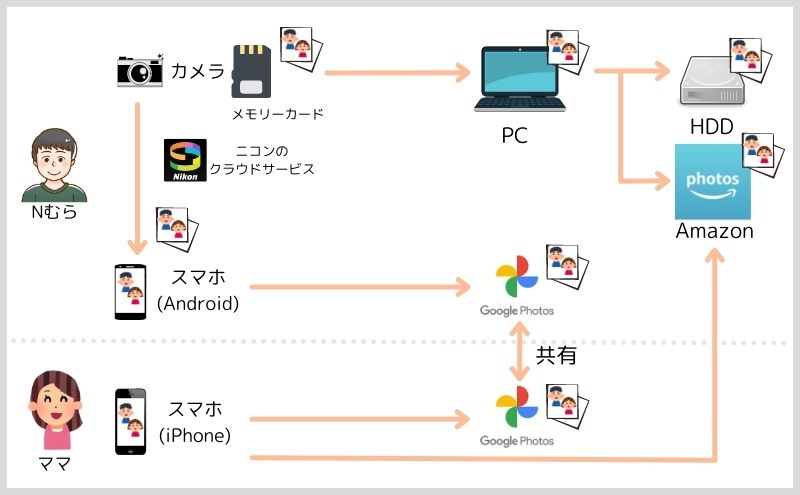
いろいろな矢印があってどういうことかわからないよ。。
最終的にはこんな感じになったのですが、それぞれ分解して説明していきますね。
撮った写真をその場でスマホに転送
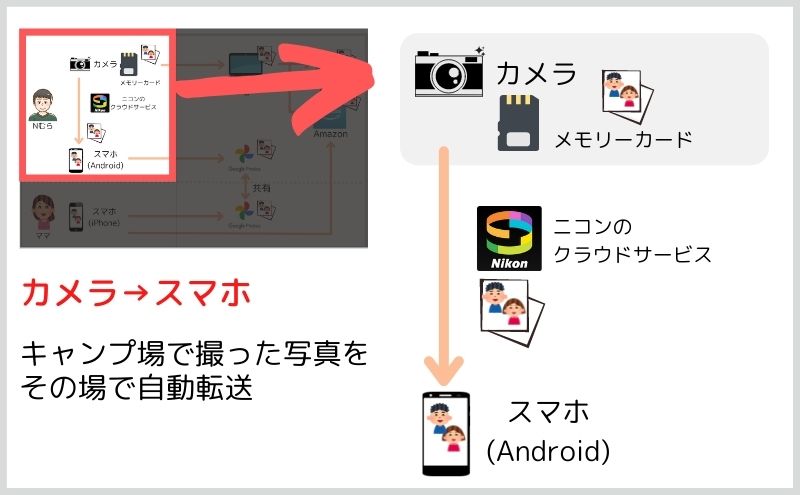
まずはキャンプ場でカメラで撮った写真についてですが、こちらはその場でスマホで転送しています。
最近のカメラにはスマホへの転送機能がついており、その場でバックアップをしたり、スマホで閲覧できるようになっています。
この機能によって、最悪キャンプ場でカメラを無くした場合でも、撮った写真はスマホ上で生きています。
スマホ内の写真はGoogleフォトに連携
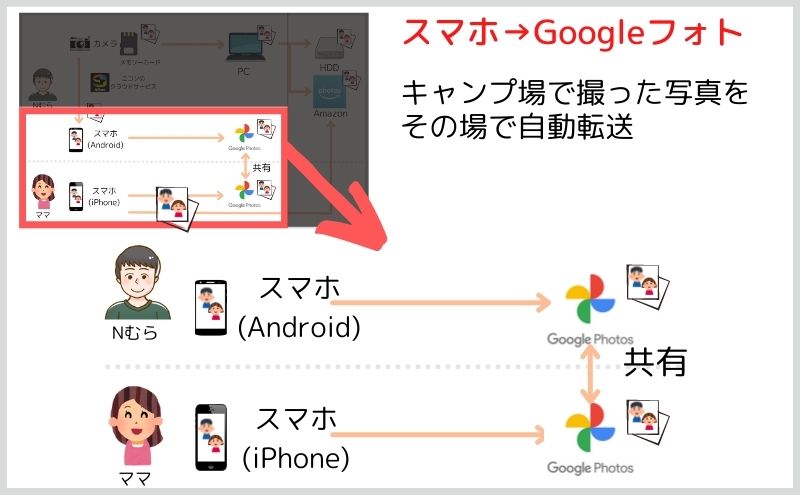
続いてスマートフォンで撮った写真ですが、Googleフォトに自動的に連携されるように設定しています。
キャンプ写真のメインは一眼レフとはいえ、最近のスマートフォンの写真はとても綺麗なので、サブ機以上の働きをしてくれています。
Googleフォトを利用することで、お互いの写真を簡単に見せ合うことができるので、こちらもとても重宝しています。
Googleフォトによって、スマホを紛失しても写真は生き残ります。また、一眼レフの写真もスマホを経由してGoogleフォトに連携されています。
PC・HDDでローカル管理+Amazonフォトを利用
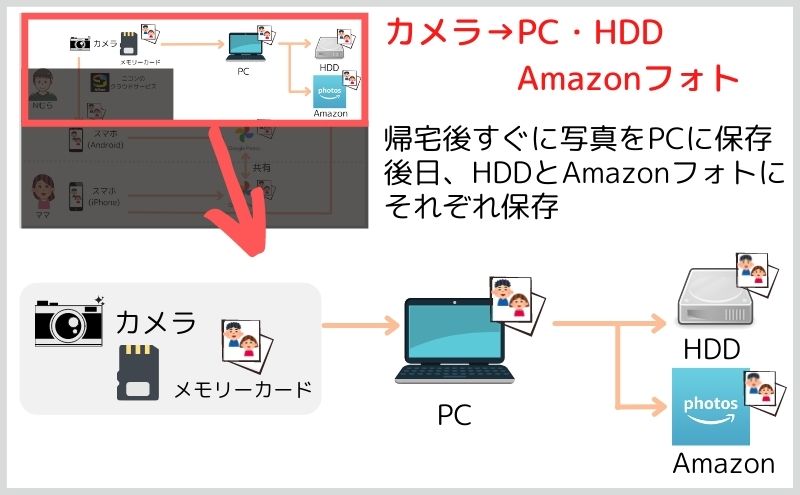
キャンプが終わって自宅に帰ってからは、まずPCにカメラのメモリーカードから写真データをコピーします。
そして、後日HDD(外付けハードディスクドライブ)でローカル保存と、Amazonフォトにアップロードしています。
Googleフォトを使っているのに、さらにAmazonフォトも使っているのはどうして?
Googleフォトは容量に応じて月額費用が上がるので、写真を圧縮してライトに使っています。一方、Amazonは容量無制限なので、一眼レフ分をそのままの品質でアップします。
Googleフォトの分は画質が悪くなるってこと?
確かにその通りなのですが、GoogleフォトはスマホやノートPCで見ることが多いので、品質の違いはほぼわからないです。
\15GBまで無料で使える/
\写真の容量無制限保存が有能すぎる/
以下、それぞれの詳細を見ていきます。
ローカル保存:PCとHDD

まずはPCとHDDによる保存です。
我が家のPCは保存可能容量が500GBあるので、全家族キャンプ/旅行と直近のその他写真のみを保管しています。(計100GB程度です。)
一方で、過去のすべての写真は500GBでは足りないので、外付けのHDD(ハードディスクドライブ)にて保存しています。
HDDは家電量販店やAmazon等で簡単に変えるのですが、選択のポイントとしては、
容量は最低でも2TB(2000GB)
給電はUSBのみでOK(コンセント不要)
コンパクトサイズ
という点は外さない方が良いです。
2TBあれば、6MBの写真なら約28.5万枚ほど保存できます。
そんなにいらないという声が聞こえてきそうですが、ここに動画なども含めると一気に容量が無くなります。
後から容量追加は基本的にはできないので、大きめの容量を購入することをお勧めします。
また、電源接続が必要だったり大きくて重かったりすると、バックアップのめんどくささが増すため、コンパクトかつUSBを指すだけでOKなタイプが最適です。
最近は大容量・低価格なものが増えていますので、是非検討してみてください。
Googleフォト
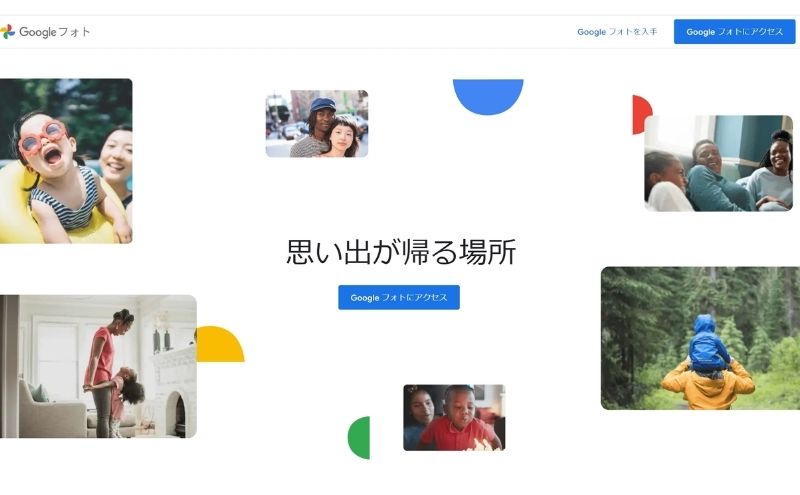
我が家でGoogleフォトを選択した理由は以下の通りです。
Googleフォトの良いところ
写真が見やすく、共有も簡単
スマホからの自動転送が便利
検索性が優れている
コストパフォーマンスが高い
写真が見やすく、共有も簡単
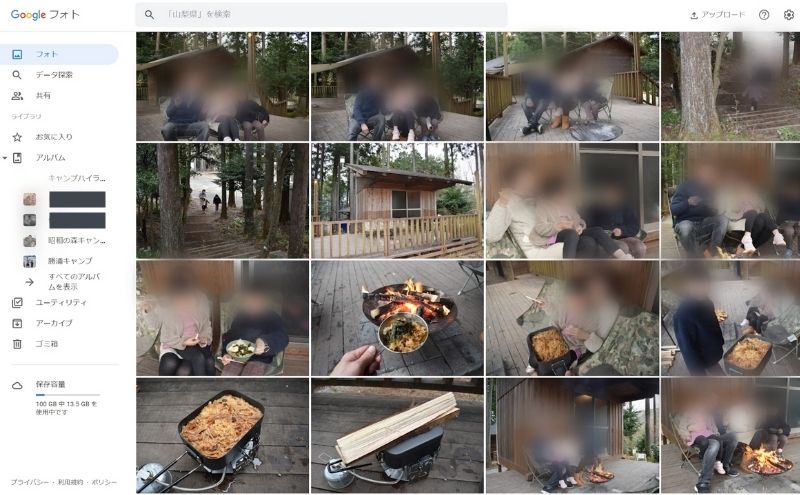
Googleフォトのお気に入りポイントとして真っ先に挙げられるのが、写真の見やすさです。
さすがGoogleという感じで、シンプルな使い勝手。
邪魔な要素がなく、写真を楽しむことだけに集中することができます。
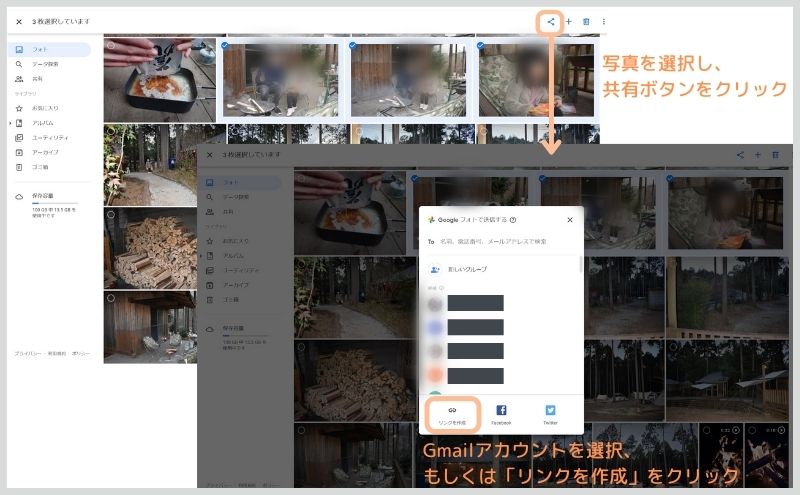
誰かに写真を共有する場合も、簡単に共有リンクを発行することができます。
キャンプのアルバム(フォルダー)を作って、キャンプの写真すべてを共有というのも簡単にできるので、とても重宝しています。
スマホからの自動転送が便利
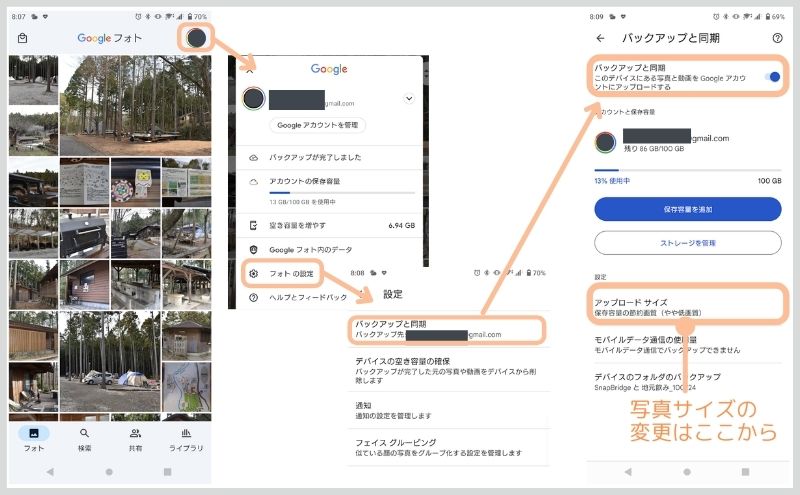
我が家で一番使用している機能がこちらで、スマホ内にある写真をGoogleフォトに自動連係してくれます。
そのため、キャンプの帰りの電車内で撮った写真(夫婦2人分)を楽しむなんてことができてしまいます。
容量を節約したい場合は、アップロードサイズを調整してみてください。
検索性が優れている
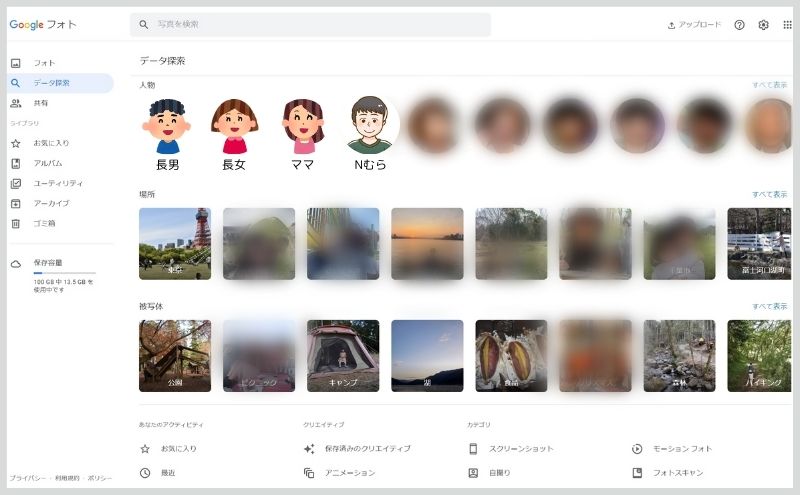
一覧画面が見やすいのでそこまで使っていませんでしたが、検索機能が凄い充実しています。(さすがGoogle!)
人物を自動で判別してくれるので「人物検索」ができたり、場所や被写体で絞り込むこともできます。
子どもの成長記録を見たいって場合は特に便利な機能ですね。
コストパフォーマンスが高い
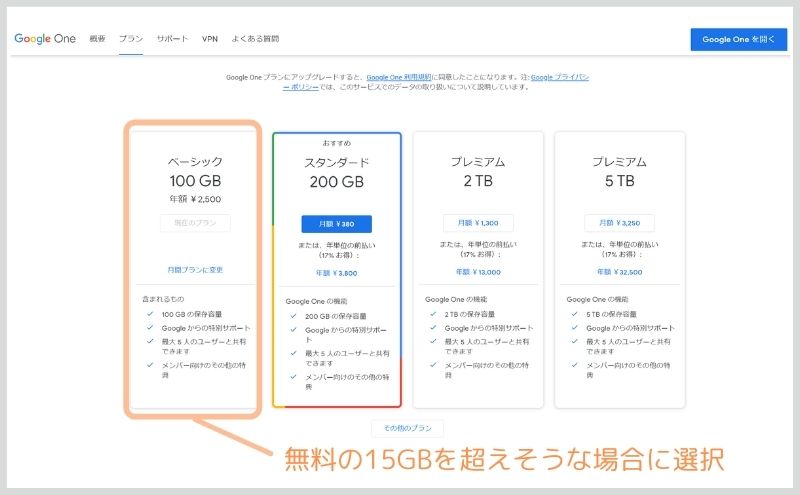
無料版でも15GBまで利用できますが、追加の場合も小刻みでプランを設定してくれています。
ベーシック(100GB):年額2,500円
スタンダード(200GB):年額3,800円
プレミアム(2TB):年額13,000円
プレミアム(5TB):年額32,500円
許容範囲としては、スタンダード=年額3,800円まででしょうか。それ以上だと費用が高くなるので、節約しつつ使用するのがお勧めです。
なお、有料版は家族間で容量をシェアできるので、我が家は二人合わせて100GBのプランとしています。
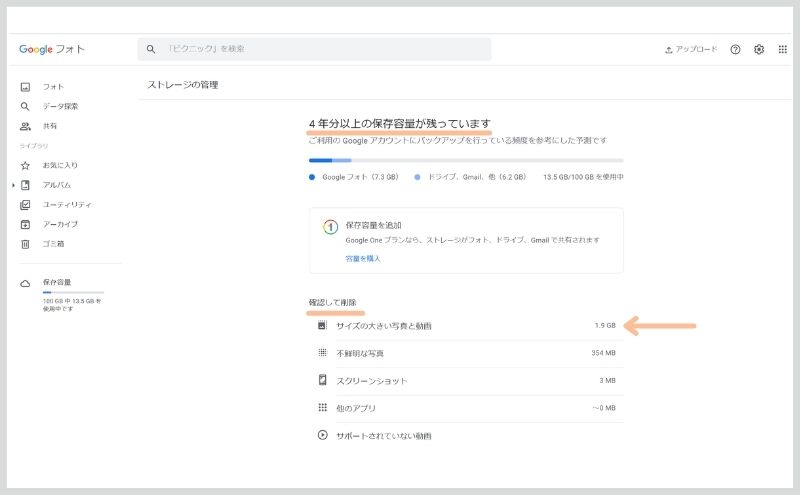
空き容量を使い切る目安を提示してくれますし、容量を節約するためのアドバイスまでくれます。
プランアップ(費用アップ)を促す広告を出す企業が多い中、Googleフォトなら安心して使い続けられますね。
ちなみに何かデメリットはあるの?
2021年6月以降、容量無制限が撤廃されて無料版が15GB以内の制限になったことくらいです。と言っても、今までが凄すぎただけですね。
なるほど。今後この「15GBまで無料」が改悪される可能性があることも覚えておいた方が良さそうだね。
その通りです。そのため、次に紹介するAmazonフォトもセットで利用するのがお勧めです。
\15GBまで無料で使える/
Amazonフォト
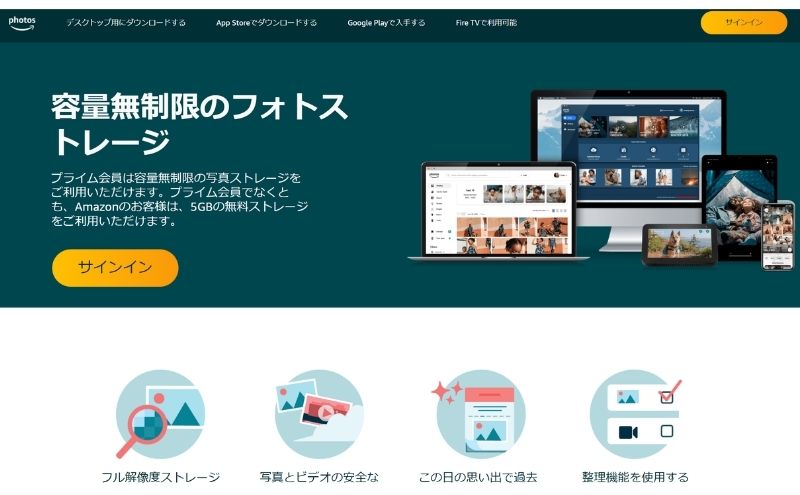
我が家でAmazonフォトを選択した理由は以下の通りです。
Amazonフォトの良いところ
写真をオリジナルサイズ・容量無制限で保存できる
バックアップが簡単
他のサービスも利用できる圧倒的なコストパフォーマンス
写真をオリジナルサイズ・容量無制限で保存できる
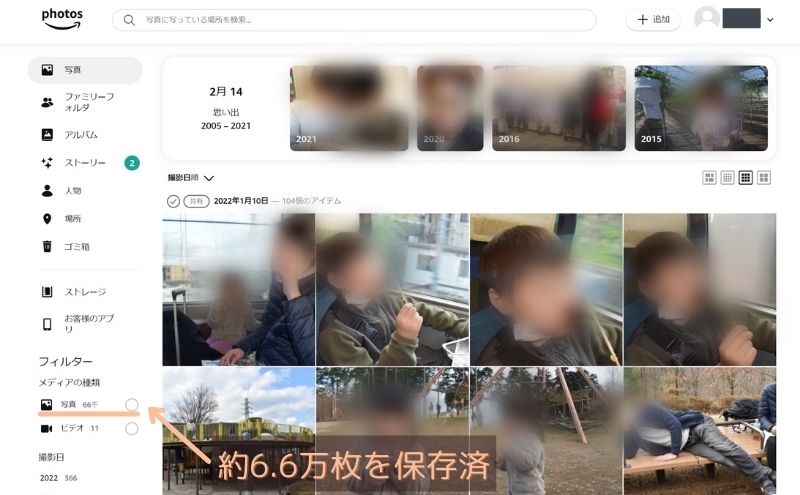
Amazonフォトの一番のメリットは、無圧縮のオリジナルサイズの写真を無制限で保存できることです。
しかもPrime会員なら追加費用がかからないなんて、もはや使わないと損するレベルのサービスです。
我が家では過去すべてのデジタル写真をアップしたところ、合計6.6万枚ほどになりました(笑)
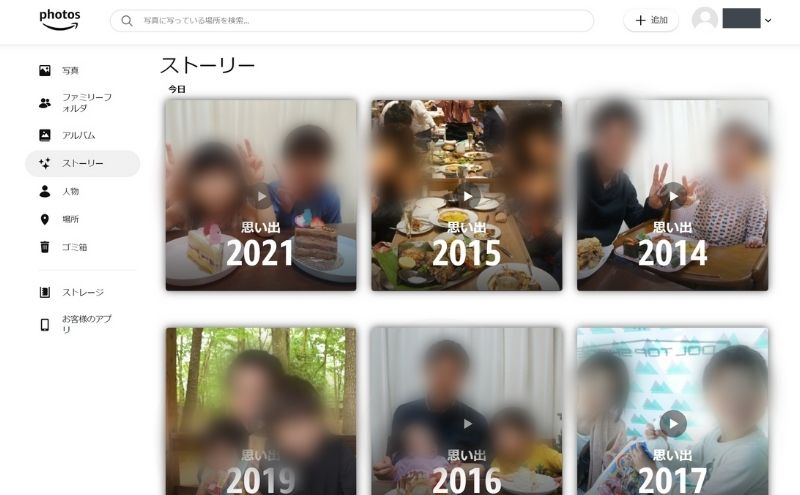
Amazonフォトの利用目的はバックアップなので、あまり見返すことはありませんでしたが、Googleフォト同様見やすいです。
年間の思い出としてムービーを自動で作ってくれたり、人物や場所で絞り込みができたりと、メイン利用にも十分使えます。
バックアップが簡単
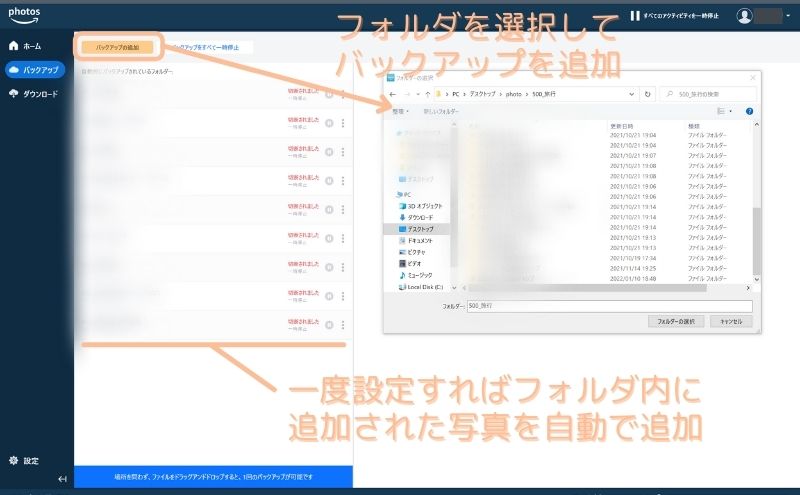
AmazonフォトではPC用に専用アプリが提供されており、バックアップが簡単です。
フォルダを指定して追加すれば、後はアップロードされるのを待つだけ。
さらに、一度設定すればフォルダ内に新しい写真が入るたびに自動でアップロードしてくれる機能まであります!
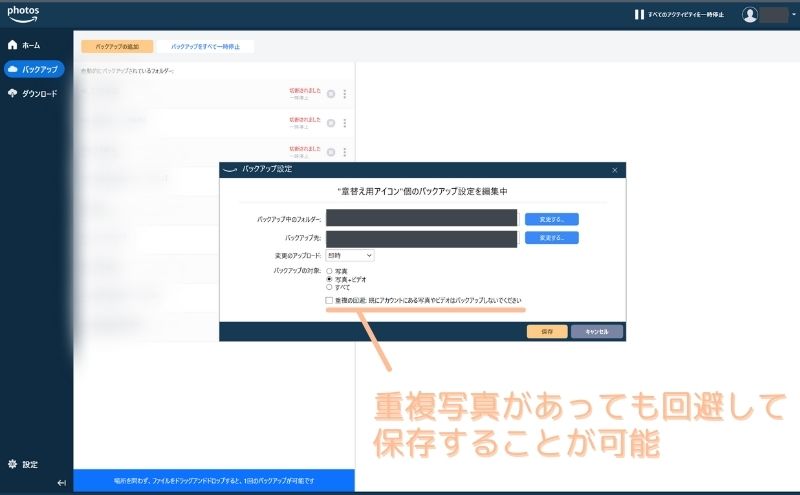
もし既に同じ写真がAmazonフォト内にあった場合は、その写真だけスキップするように設定することも可能です。
パソコン内で写真を重複管理してしまっていても、アップさえすればAmazon側で勝手に整理してくれるってことだよね。すごい!!
パソコン故障のタイミングとかで、とりあえずローカルバックアップを繰り返していると、何がどこにあるかわからなくなりますからね(汗)
\写真の容量無制限保存が有能すぎる/
他のサービスも利用できる圧倒的なコストパフォーマンス
Amazonフォトは年額4,900円または月額500円で利用可能です。
容量無制限がこの値段で利用できるだけでもすごいことなんですが、AmazonフォトはAmazon Primeで利用できる1サービスという位置づけです。
キャンパー視点でAmazon Primeのメリットをまとめてみると、こんな感じです。
「Amazon Primeのメリット」
お急ぎ便・日時指定が無料
→キャンプ用品が不足してもすぐに届けてくれる!
Prime Video(映画やテレビ番組が見放題)
→ゆるキャン△が無料で見れる!
Amazon Music Prime(200万曲が聴き放題)
→ゆるキャン△の主題歌を聞ける!
Prime Reading(対象の本が読み放題)
→GO OUT (キャンプ雑誌)が読める!
Amazon Photos(写真を容量無制限で保存)
このサービスラインナップはすごいね!
Prime会員の方でもすべてを使いこなすのは困難かもですね。登録がまだの方はお試し期間もあるので、是非この機会に登録してみてください!
\キャンパーに便利なサービスがてんこ盛り/
ローカル管理はPCだけでなく、HDDにも保存する
クラウド管理は複数サービスを利用することで改悪リスクに備える
Googleフォトは無料で利用できる容量が多く、使いやすさ抜群
Amazonフォトは容量無制限、Prime会員は使用必須
まとめ
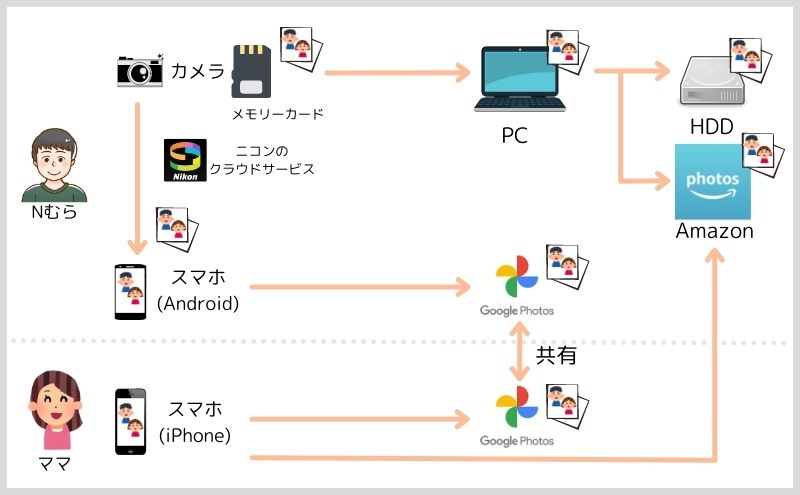
今回はキャンプで撮影した写真をどうやって保存するかを詳しく説明しました。
PC+HDDでの保存
Googleフォトでスマホ関連写真の保存
Amazonフォトで全てのカメラ写真の保存
思い出のたくさん詰まった写真達を無くしてしまっては悲しいので、PCだけではなく複数のバックアップ方法で不慮の事故に備えておきたいですね。
バックアップが大切なのはわかったけど、全部をやるのは大変だね。。
そんな時にはまずは手軽にできそうなもの・無料でできるものなど、1つだけでも試してみるのがお勧めです。
クラウド管理にも挑戦してみるよ!スマホでいつでも見返せるのは嬉しいし。
以上、参考になれば幸いです。
\15GBまで無料で使える/
\写真の容量無制限保存が有能すぎる/
\PCに繋ぐだけで容量確保/